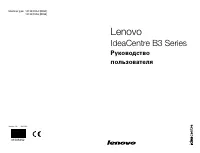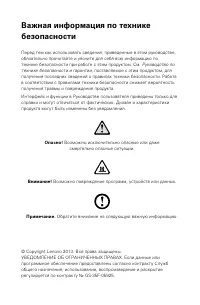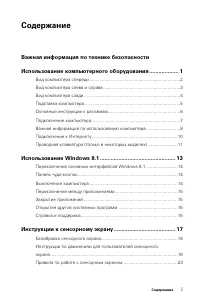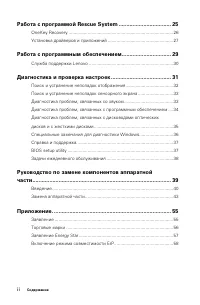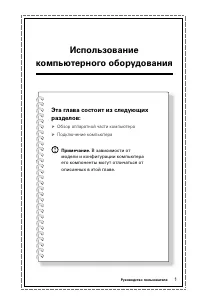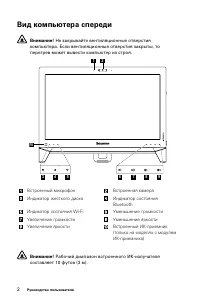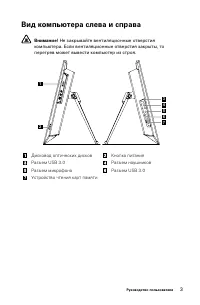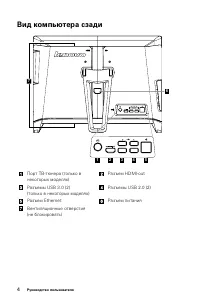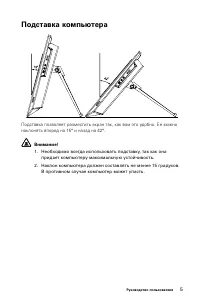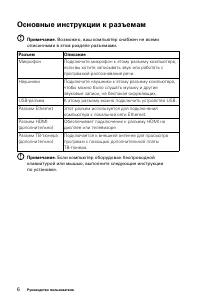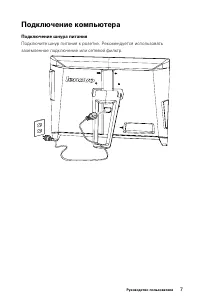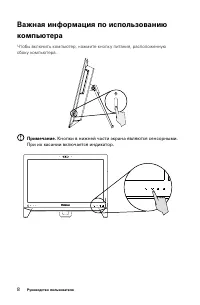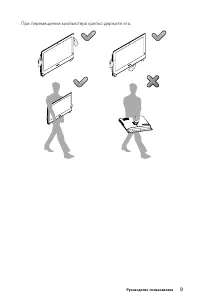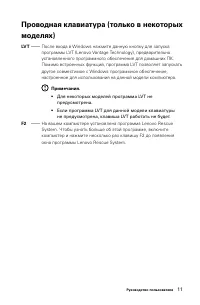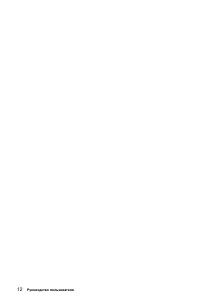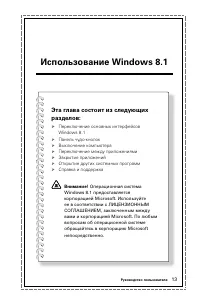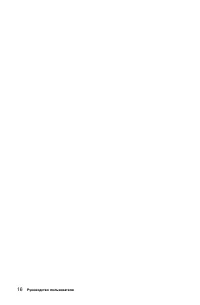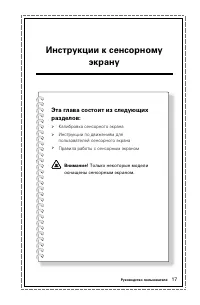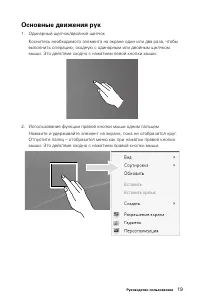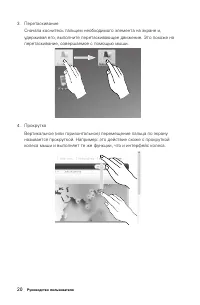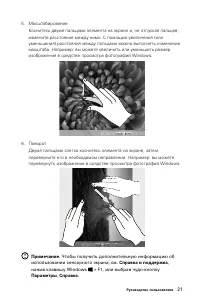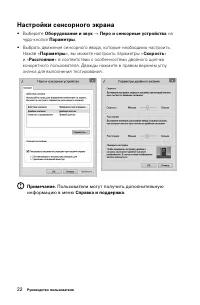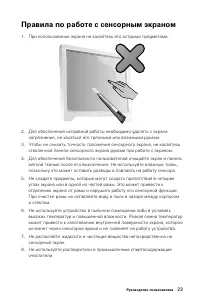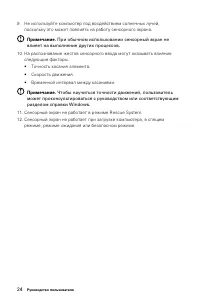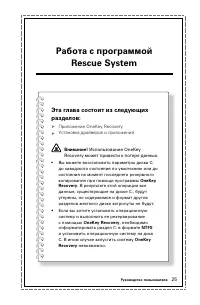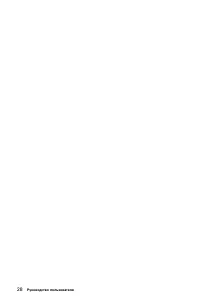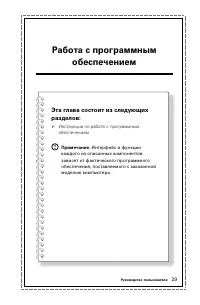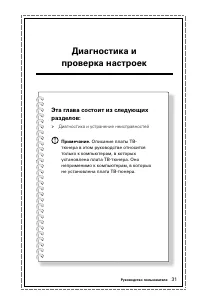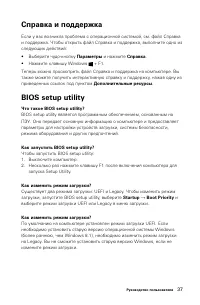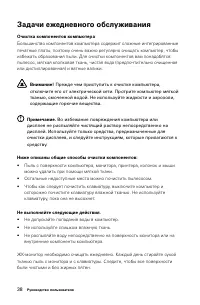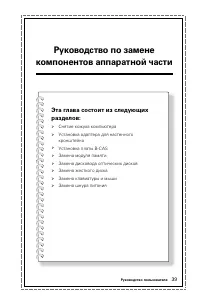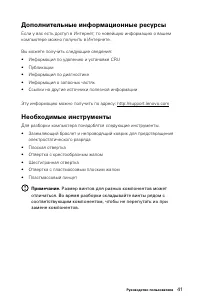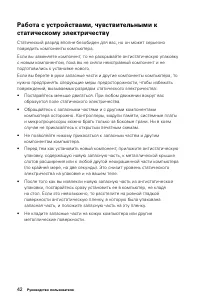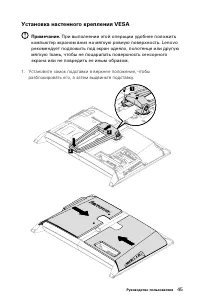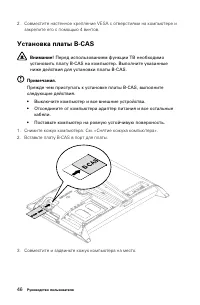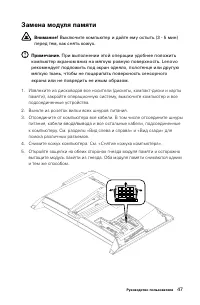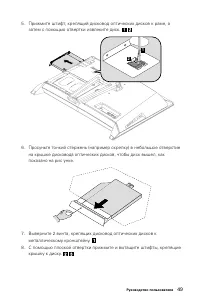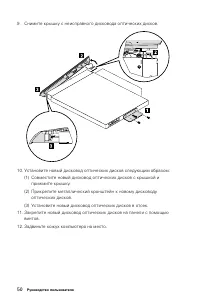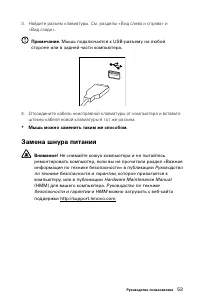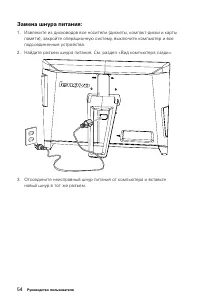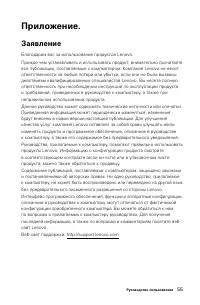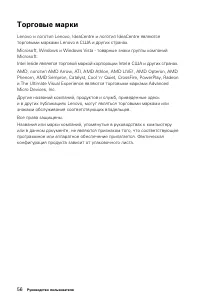Моноблоки Lenovo IdeaCentre B355 - инструкция пользователя по применению, эксплуатации и установке на русском языке. Мы надеемся, она поможет вам решить возникшие у вас вопросы при эксплуатации техники.
Если остались вопросы, задайте их в комментариях после инструкции.
"Загружаем инструкцию", означает, что нужно подождать пока файл загрузится и можно будет его читать онлайн. Некоторые инструкции очень большие и время их появления зависит от вашей скорости интернета.
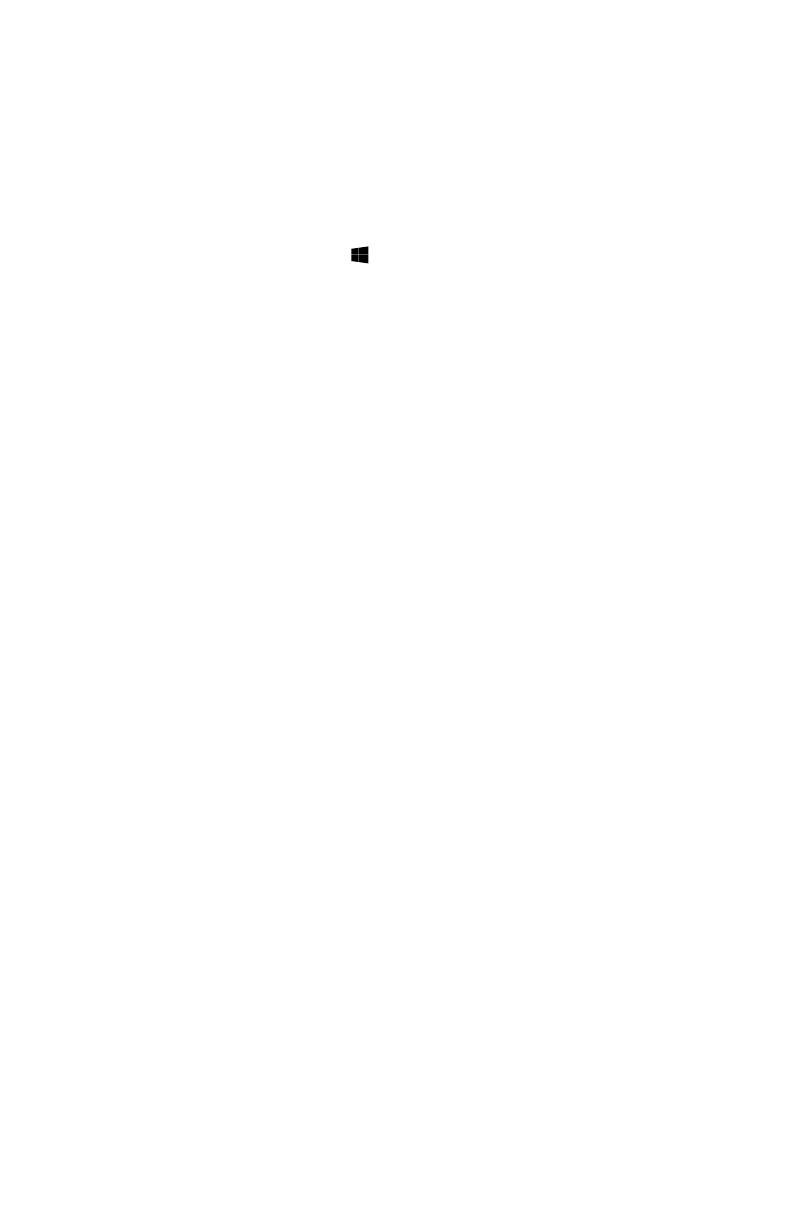
37
Руководство пользователя
Справка и поддержка
Если у вас возникла проблема с операционной системой, см. файл Справка
и поддержка. Чтобы открыть файл Справка и поддержка, выполните одно из
следующих действий:
• Выберите чудо-кнопку
Параметры
и нажмите
Справка
.
• Нажмите клавишу Windows + F1.
Теперь можно просмотреть файл Справка и поддержка на компьютере. Вы
также можете получить интерактивную справку и поддержку, нажав одну из
приведенных ссылок под пунктом
Дополнительные ресурсы
.
BIOS setup utility
Что такое BIOS setup utility?
BIOS setup utility является программным обеспечением, основанным на
ПЗУ. Оно передает основную информацию о компьютере и предоставляет
параметры для настройки устройств загрузки, системы безопасности,
режима оборудования и других предпочтений.
Как запустить BIOS setup utility?
Чтобы запустить BIOS setup utility:
1. Выключите компьютер.
2. Несколько раз нажмите клавишу F1 после включения компьютера для
запуска Setup Utility.
Как изменить режим загрузки?
Существует два режима загрузки: UEFI и Legacy. Чтобы изменить режим
загрузки, запустите BIOS setup utility, выберите
Startup
→
Boot Priority
и
выберите режим загрузки UEFI или Legacy в меню загрузки.
Как изменить режим загрузки?
По умолчанию на компьютере установлен режим загрузки UEFI. Если
необходимо установить старую версию операционной системы Windows
(более раннюю, чем Windows 8.1), необходимо изменить режим загрузки
на Legacy. Вы не сможете установить старую версию Windows, если не
измените режим загрузки.
Содержание
- 4 Содержание; Важная информация по технике безопасности
- 5 ii
- 6 Использование
- 7 Вид компьютера спереди
- 8 Вид компьютера слева и справа
- 9 Вид компьютера сзади
- 10 Подставка компьютера
- 11 Основные инструкции к разъемам
- 12 Подключение компьютера
- 15 Подключение к Интернету
- 18 Использование Windows 8.1
- 19 Выключение компьютера
- 20 Переключение между приложениями; Открытие других системных программ; Справка и поддержка
- 24 Основные движения рук
- 27 Настройки сенсорного экрана
- 28 Правила по работе с сенсорным экраном
- 31 Замечание о служебном разделе:; OneKey Recovery
- 32 Установка драйверов и приложений; Метод 1: автоматическая установка
- 35 Служба поддержки Lenovo; Регистрация; Обслуживание и гарантия
- 37 Разрешение проблем
- 38 Диагностика проблем, связанных со звуком
- 42 BIOS setup utility
- 43 Задачи ежедневного обслуживания
- 45 Введение
- 46 Дополнительные информационные ресурсы
- 48 Замена аппаратной части; Общая информация; Что нужно сделать перед тем, как разбирать компьютер; Снятие кожуха компьютера
- 49 Крепление компьютера к стене
- 50 Установка настенного крепления VESA
- 51 Установка платы B-CAS
- 52 Замена модуля памяти
- 53 Замена дисковода оптических дисков; Снятие дисковода оптических дисков:
- 56 Замена жесткого диска
- 57 Замена клавиатуры и мыши
- 58 Замена шнура питания
- 59 Замена шнура питания:
- 60 Заявление
- 61 Торговые марки
- 62 Заявление Energy Star
- 63 Включение режима совместимости ErP